
A beolvasás mentéshez funkció beállítási képernyője és műveletei
Ha megnyomja a <Beolvasás és tárolás> gombot a <Főképernyő> képernyőn, majd megnyomja a <Hálózat> vagy a <Memória hordozó> gombot a dokumentumok beolvasásához, akkor az alábbi beállítási képernyő jelenik meg.
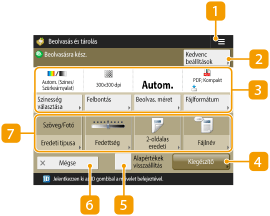
Az ikon megnyomásával az aktuális beállításokat bejegyezheti a <Kedvenc beállítások> közé a  részen vagy a Főképernyőn. A Gyakran használt beállítások és a Rendeltetési helyek Személyes gombokként/Megosztott gombokként való bejegyzése a <Főképernyő> képernyőn
részen vagy a Főképernyőn. A Gyakran használt beállítások és a Rendeltetési helyek Személyes gombokként/Megosztott gombokként való bejegyzése a <Főképernyő> képernyőn
 részen vagy a Főképernyőn. A Gyakran használt beállítások és a Rendeltetési helyek Személyes gombokként/Megosztott gombokként való bejegyzése a <Főképernyő> képernyőn
részen vagy a Főképernyőn. A Gyakran használt beállítások és a Rendeltetési helyek Személyes gombokként/Megosztott gombokként való bejegyzése a <Főképernyő> képernyőn <Kedvenc beállítások>
<Kedvenc beállítások>
Itt előzetesen bejegyezheti a gyakran használt beolvasási beállításokat, így szükség esetén könnyedén előhívhatja őket.
 Az aktuális beállítás állapota és a beállítógombok
Az aktuális beállítás állapota és a beállítógombok
Az olyan beállítások állapotát jeleníti meg, mint a felbontás vagy a beolvasási méret. A megfelelő beolvasáshoz ellenőrizze a beállításokat. A beállítások módosításához nyomja meg a megjelenítési rész alatti gombot. A fájlformátumokkal kapcsolatos információkat lásd: Rendszer-kiegészítők.
Ha az <Autom.> funkció nem képes észlelni a dokumentum méretét, vagy konkrét méretet kíván megadni, nyomja meg a <Beolvasási méret> gombot, és adja meg a beolvasandó dokumentum méretét.
Ha a dokumentumról éles beolvasást akar készíteni, állítsa a <Felbontás> értékét nagyra, ha pedig a fájlméretet akarja csökkenteni, állítsa a <Felbontás> értékét kicsire.
A céljainak és a környezetnek megfelelő átalakítási célfájlformátum kiválasztásához nyomja meg a <Fájlformátum> gombot.
 <Kiegészítő>
<Kiegészítő>
Használatával a  /
/ részeken nem szereplő funkciók beállításait lehet megadni. Az egyes beállítások részleteit lásd: Kiegészítő.
részeken nem szereplő funkciók beállításait lehet megadni. Az egyes beállítások részleteit lásd: Kiegészítő.
 /
/ részeken nem szereplő funkciók beállításait lehet megadni. Az egyes beállítások részleteit lásd: Kiegészítő.
részeken nem szereplő funkciók beállításait lehet megadni. Az egyes beállítások részleteit lásd: Kiegészítő. <Alapértékek visszaállítás>
<Alapértékek visszaállítás>
A beolvasási beállítást az <Alapbeállítások megváltoztatása> részben bejegyezett beállítási értékekre módosítja. <Beolvasás és beállítás tárolása> <Alapbeállítások megváltoztatása>
<Alapbeállítások megváltoztatása>
 <Alapbeállítások megváltoztatása>
<Alapbeállítások megváltoztatása> <Mégse>
<Mégse>
Megszakítja a beolvasási beállításokat, és visszatér a fájlkiválasztási képernyőre.
 Funkcióbeállító gombok
Funkcióbeállító gombok
A leggyakrabban használt gombokat jeleníti meg. A beállítás állapota a gombokon jelenik meg. A beállítások módosításához nyomja meg a kívánt gombot.
Az <Eredeti típusa> gombot megnyomva manuálisan kiválaszthatja azt a beolvasási módot, amelyik leginkább megfelel az eredeti dokumentumok típusához – például csak betűket tartalmazó anyagok vagy képeket is tartalmazó újságok.
A <Fedettség> gombot megnyomva az eredeti dokumentum fedettségét tudja módosítani.
A <2-oldalas eredeti> gombot megnyomva automatikusan beolvashatja az eredeti dokumentum első és hátoldalát is.
A <Fájlnév> gombot megnyomva mentéskor használandó fájlnevet rendelhet a fájlhoz.
A fájlnevekben nem használhatja a következő karaktereket: \ / : , * ? " < > |. Szintén nem használhat . (pont) és szóköz karaktert a fájlnév első és utolsó karaktereként.
Ha nem ad meg semmit, a rendszer automatikusan a mentés dátumát és idejét rendeli hozzá fájlnévként. Ha például egy fájlt 2015. október 30-án 13:05:12-kor mentenek JPEG-ként, akkor a neve a „20151030130512.jpg” lesz.

Ha egy fájlnév túl hosszú, a fájl helyét jelző karakterlánc (útvonal) túllépheti a 256 karakteres maximális hosszúságot, mely esetben a fájlnév nem lesz megadva.
Ha olyan fájlnevet ad meg, amelyik már létezik a mentési helyen, akkor a rendszer (1) és (9) közti számokat fűz hozzá a fájlnévhez, például „a(1).pdf”.
Ha a fájlformátum megadásakor az <Oldalakra bont> van kiválasztva, akkor a fájlnév végére a rendszer egy három számjegyű számot ad hozzá. Egy „a.pdf” nevű fájl esetén például a fájlt a rendszer mentéskor „a_001.pdf”, „a_002.pdf” és „a_003.pdf” nevű fájlokra bontja.
 |
Ha a Részlegazonosító-kezeléssel be van állítva oldalszámhatár, akkor megjelenik a hátralévő oldalak száma. A Részlegazonosító-kezelés és az oldalszámhatárok beállításával kapcsolatos információkat lásd: A Részlegazonosító-kezelés beállításainak megadása. 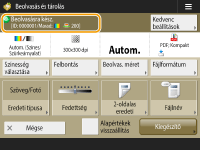 |

